Pārvietojiet programmas uz citu disku operētājsistēmā Windows 10
Šajā rakstā mēs redzēsim, kā pārvietot programmas uz citu disku operētājsistēmā Windows 10. Ja izmantojat operētājsistēmu Windows 10 planšetdatorā vai citā mobilajā ierīcē, jūsu galvenajā diskā var nepietikt jaudas. Ja izmantojat daudz Metro/Modern lietotņu, tās var aizņemt ievērojamu vietu diskā, tāpēc, iespējams, vēlēsities tās pārvietot uz citu nodalījumu (piemēram, SD karti) vai kādu ārējo disku. Apskatīsim, kā konfigurēt sistēmu Windows 10, lai instalētu programmas citā nodalījumā vai cietajā diskā un ietaupītu vietu sistēmas nodalījumā.
Reklāma
Piezīme. Atjauninātajā iestatījumu lietotnē Windows 10 Creators Update ir vairākas funkcijas izmaiņas tā lietotāja saskarnē. Tā piedāvā jaunu kategoriju “Lietotnes”, kas nodrošina visas instalēto lietotņu pārvaldības iespējas. Šajā rakstā es izmantošu Windows 10 build 15063 ekrānuzņēmumus.
Atšķirībā no iepriekšējām Windows versijām, operētājsistēmā Windows 10 ir opcija, kas ļauj iestatīt, kurš diskdzinis jāizmanto moderno lietotņu glabāšanai.
Lai pārvietotu programmas uz citu disku operētājsistēmā Windows 10, rīkojieties šādi.
- Atvērt Iestatījumi.
- Dodieties uz Sistēma — krātuve.
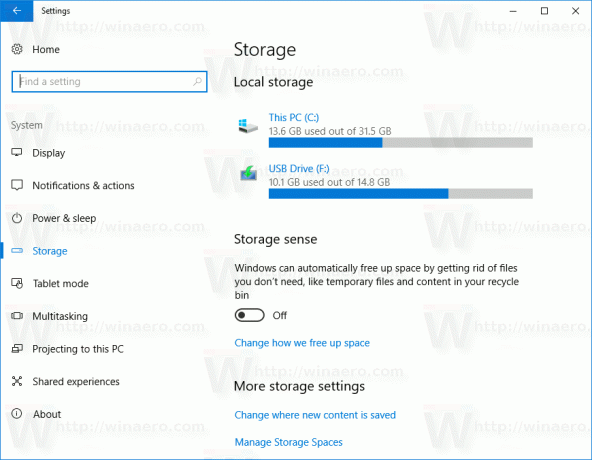
- Zem Vairāk krātuves iestatījumu labajā pusē noklikšķiniet uz saites Cpakārt, kur tiek saglabāts jauns saturs.
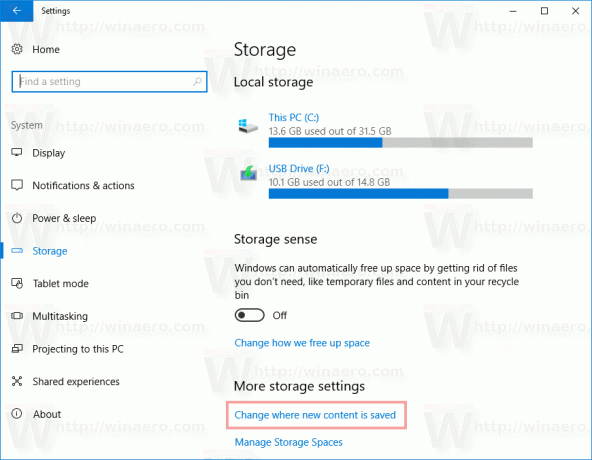
- Nākamajā lapā sadaļā "Jaunas lietotnes tiks saglabātas:" atlasiet jaunu disku vai nodalījumu, kā parādīts tālāk.
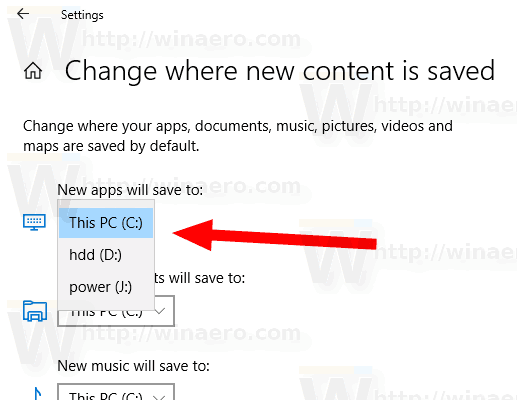
Šīs izmaiņas tiks piemērotas visām jaunajām lietotnēm, ko instalēsit turpmāk.
Lai pārvietotu instalētās programmas uz citu disku, rīkojieties šādi.
Piezīme. Dažas sistēmas programmas nevar pārvietot uz citu disku. Tie ir jāsaglabā jūsu sistēmas diskdzinī.
- Atvērt Iestatījumi.
- Iet uz Lietotnes — lietotnes un funkcijas.

- Labajā pusē redzēsit instalēto programmu sarakstu. Atlasiet lietotni, kuru vēlaties pārvietot.
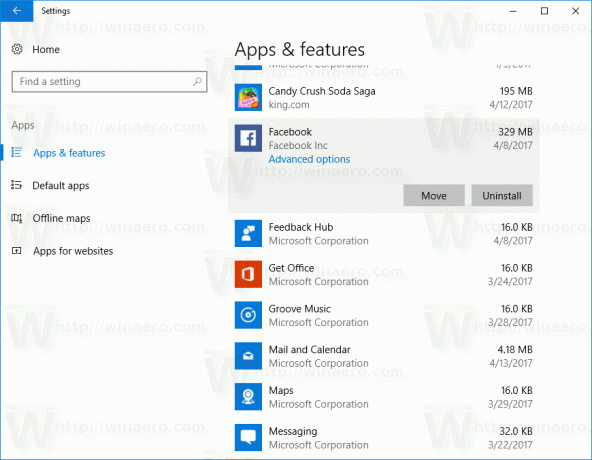
- Jauna poga, Pārvietot, tiks parādīts zem lietotnes nosaukuma. Noklikšķiniet uz pogas, lai redzētu šādu dialoglodziņu.
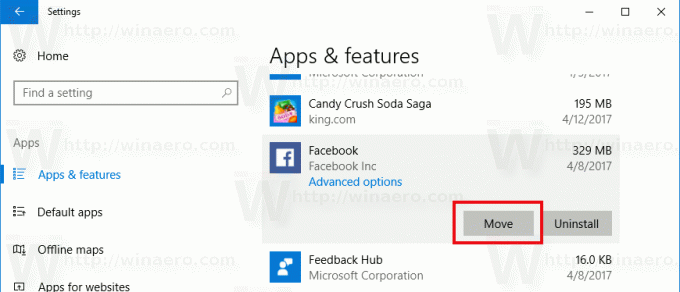
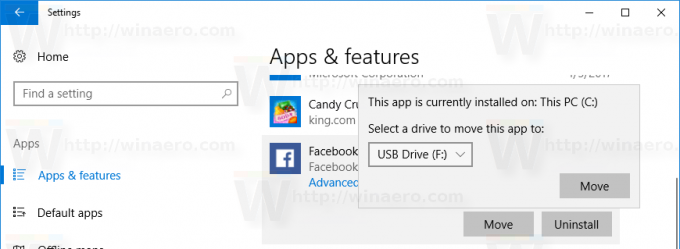
- Tur atlasiet disku, uz kuru pārvietot lietotni, un noklikšķiniet uz Pārvietot pogu.
- Iespējams, jums tiks piedāvāts noņemt visas lietotnes no citas ierīces, kuras var saglabāt jūsu diskā. Pārējās lietotnes ir jāizdzēš, lai varētu pārvietot programmas no pašreizējās ierīces uz šo disku.
- Visbeidzot, jūsu lietotne tiks pārvietota.
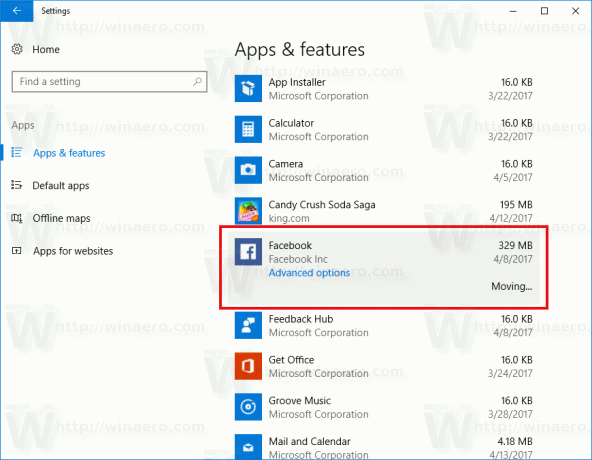
Windows 10 mērķa diskā izveidos jaunu mapi WindowsApp un pārvietos uz turieni lietotnes mapes un failus:
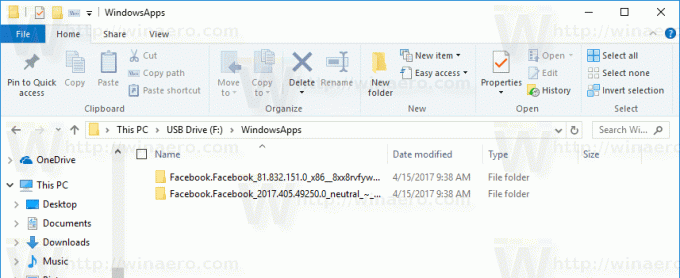
Tas var ilgt vairākas minūtes.
Varat pārvietot savas lietotnes uz jebkuru iekšējo vai ārējo disku, piemēram, USB diskus un SD kartes. Nav iespējams izmantot kartētie tīkla diskdziņi kā savu jauno lietotņu disku operētājsistēmā Windows 10. Ja pārvietojāt savas lietotnes uz noņemamu disku un pēc tam atvienojāt šo disku, visas tur pārvietotās lietotnes vairs nedarbosies, kamēr disks netiks atkal pievienots.

